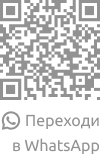Если на экране при продаже, либо при закрытии смены появляется сообщение «Ошибка при работе с кассой: (-3979) Исчерпан ресурс хранения ФН», так же возможен вывод надписи на чековой ленте — «Ошибка ФН 235».
Ошибка «ФН 235» связана с тем, что документы не передаются в ОФД. Фискальный накопитель хранит дату первого из неотправленных документов и ждет 30 дней. Если документ не отправляется, ФН перестаёт выдавать фискальный признак, и касса выдаёт ошибку 235.
Причины:
- Нет связи с интернетом.
- Установлены ограничения по доступу к хосту и порту ОФД при использовании wi-fi.
- Некорректно указан адрес или порт ОФД.
- Не оплачен тариф ОФД, некорректно введены данные в личном кабинете ОФД.
- Неисправен фискальный накопитель.
- Неполадки в работе оператора связи, при доступе в интернет через сим-карту.
Первое что нужно сделать, это проверить связь с ОФД, в разделе «Настройки» → «ОФД». Если связь есть, обратитесь в техническую поддержку ОФД, возможно не оплачен тариф ОФД .
Также можно сделать диагностику связи с ОФД, для этого:
Зайдите в раздел «Настройки», далее — «Обслуживание кассы», нажмите на «Проверка связи с ОФД» и Эвотор распечатает чек с результатами диагностики:
Если связь есть, на экране появится сообщение «Соединение с ОФД установлено», а на чеке результат диагностики будет успешной.
Если чеки по-прежнему не уходят, выполните комплексную проверку:
- Проверьте правильность адреса для подключения и порта ОФД в разделе «Настройки» → «ОФД» → «Настроить ОФД» или на чеке диагностики
Если указан адрес ofdp.platformaofd.ru, порт 21101, проверьте, не стоят ли лишние символы. Введите заново адрес для подключения ОФД, даже если он изначально указан верно. Если указан другой адрес, попробуйте вместо доменного имени, вписать IP адрес. Например: вместо «primerofd.ru» написать «193.0.214.11».
- Проверьте оплату в личном кабинете ОФД.
- Проверьте связь с интернетом через раздел «Еще» → «Браузер». Попробуйте перейти на любой сайт, например www.evotor.ru
- Если смарт-терминал подключен к интернету через wi-fi, проверьте доступ к хосту/порту ОФД. Для «Платформы ОФД» — ofdp.platformaofd.ru , 21101.
- Если смарт-терминал подключен к интернету через сим-карту, но «неотправленные документы» не уменьшаются, то советуем подключиться к сети интернет альтернативным способом. Например использовать другую сим-карту, либо сделать точку доступа wi-fi из мобильного устройства (смартфона, планшета и т.п.)
- Проверьте правильность указанных данных (ИНН, заводского номера ККТ, заводского номера ФН, и .т.д), в личном кабинете ОФД, при регистрации смарт-терминала в ОФД. Так же ККМ должна быть в статусе «онлайн»(включена) в личном кабинете ОФД.
После успешного соединения с ОФД нужно подождать пока все неотправленные документы примут значение «0».
Если скопились «Неотправленные документы», но нет для этого явных причин, советуем проверить в личном кабинете ОФД, когда был передан последний чек. Затем на смарт-терминале в разделе «Настройки» → «Обслуживание кассы» → «Дополнительные операции» распечатать документ по номеру последнего и следующего чека. Если при печати чека нет данных по указанному номеру (равны нулю), а именно дата, время, сумма чека, то советуем обратиться в поддержку для диагностики фискального накопителя. 8 (800) 700 50-85